Plexは、ビデオ、音楽、写真を整理し、いつでもどこからでもデバイスにストリーミングできるストリーミングメディアサーバーです。
Plexは、Linux、FreeBSD、MacOS、Windows、およびさまざまなNASシステムにインストールできます。
このガイドでは、Ubuntu 18.04 /Ubuntu16.04およびLinuxMint19でPlexMediaServerをセットアップする方法を説明します。
PlexMediaServerのインストール
Plex Media Serverのインストールプロセスは非常にシンプルで、それほど時間はかかりません。 Plexサーバーをインストールするには、Plexの公式リポジトリを設定するか、Plexサーバーのダウンロードページから.debパッケージをダウンロードします。
Plexリポジトリの使用
curlコマンドを使用してPlexリポジトリのGPGキーをインポートします。
curl https://downloads.plex.tv/plex-keys/PlexSign.key | sudo apt-key add -
以下のコマンドを使用して、Plexリポジトリをシステムに追加します
echo "deb https://downloads.plex.tv/repo/deb public main" | sudo tee /etc/apt/sources.list.d/plexmediaserver.list
次に、aptインデックスを更新し、最新バージョンのPlexMediaServerをインストールします。
sudo apt update sudo apt install -y plexmediaserver
Plex Media Serverパッケージは、リポジトリ構成を/etc/apt/sources.list.dに配置します ディレクトリ。すでにplexmediaserver.listがあるので リポジトリディレクトリで、インストーラーが以下の質問をする場合があります。 Yと入力します Enterキーを押します。
Configuration file '/etc/apt/sources.list.d/plexmediaserver.list'
==> File on system created by you or by a script.
==> File also in package provided by package maintainer.
What would you like to do about it ? Your options are:
Y or I : install the package maintainer's version
N or O : keep your currently-installed version
D : show the differences between the versions
Z : start a shell to examine the situation
The default action is to keep your current version.
*** plexmediaserver.list (Y/I/N/O/D/Z) [default=N] ? Y
Installing new version of config file /etc/apt/sources.list.d/plexmediaserver.list ...
.debパッケージの使用
Plexサーバーのダウンロードページに移動し、 Linuxを選択します Ubuntu14.04以降を選択します 。
ヘッドレスサーバーにPlexをインストールする場合は、右クリックして[リンクアドレスをコピー]を使用してダウンロードリンクをコピーできます。次に、コピーしたリンクアドレスをwgetで使用して、コマンドラインからPlexをダウンロードします。
wget https://downloads.plex.tv/plex-media-server/1.14.1.5488-cc260c476/plexmediaserver_1.14.1.5488-cc260c476_amd64.deb
aptコマンドでPlexパッケージをインストールします。
sudo apt install ./plexmediaserver_1.14.1.5488-cc260c476_amd64.deb
PlexMediaServerを起動します
必要に応じて、systemctlコマンドを使用してPlexMediaサーバーを起動します。
sudo systemctl start plexmediaserver
Plex Media Serverサービスを開始したら、以下のコマンドを使用してそのステータスを確認します。
sudo systemctl status plexmediaserver
出力:
● plexmediaserver.service - Plex Media Server for Linux
Loaded: loaded (/lib/systemd/system/plexmediaserver.service; enabled; vendor preset: enabled)
Active: active (running) since Thu 2019-02-14 20:59:53 IST; 20min ago
Process: 2688 ExecStartPre=/bin/sh -c /usr/bin/test -d "${PLEX_MEDIA_SERVER_APPLICATION_SUPPORT_DIR}"
Main PID: 2691 (sh)
Tasks: 130 (limit: 2318)
CGroup: /system.slice/plexmediaserver.service
├─2691 /bin/sh -c LD_LIBRARY_PATH=/usr/lib/plexmediaserver "/usr/lib/plexmediaserver/Plex Med
├─2692 /usr/lib/plexmediaserver/Plex Media Server
├─2732 Plex Plug-in [com.plexapp.system] /usr/lib/plexmediaserver/Resources/Plug-ins-cc260c47
├─2778 /usr/lib/plexmediaserver/Plex Tuner Service /usr/lib/plexmediaserver/Resources/Tuner/P
├─2784 /usr/lib/plexmediaserver/Plex DLNA Server
├─2820 Plex Plug-in [com.plexapp.agents.plexthememusic] /usr/lib/plexmediaserver/Resources/Pl
├─2901 Plex Plug-in [com.plexapp.agents.plexmusic] /usr/lib/plexmediaserver/Resources/Plug-in
├─3069 Plex Plug-in [com.plexapp.agents.opensubtitles] /usr/lib/plexmediaserver/Resources/Plu
├─3078 Plex Plug-in [com.plexapp.agents.themoviedb] /usr/lib/plexmediaserver/Resources/Plug-i
├─3080 Plex Plug-in [com.plexapp.agents.thetvdb] /usr/lib/plexmediaserver/Resources/Plug-ins-
└─3150 Plex Plug-in [com.plexapp.agents.imdb] /usr/lib/plexmediaserver/Resources/Plug-ins-cc2
Feb 14 20:59:53 lmint systemd[1]: Started Plex Media Server for Linux.
PlexMediaServerの構成
初期構成
ブラウザを開き、以下のURLにアクセスしてPlexMediaセットアップページにアクセスします。
http://ip.ad.dre.ss:32400/web以下の画面が表示されます。
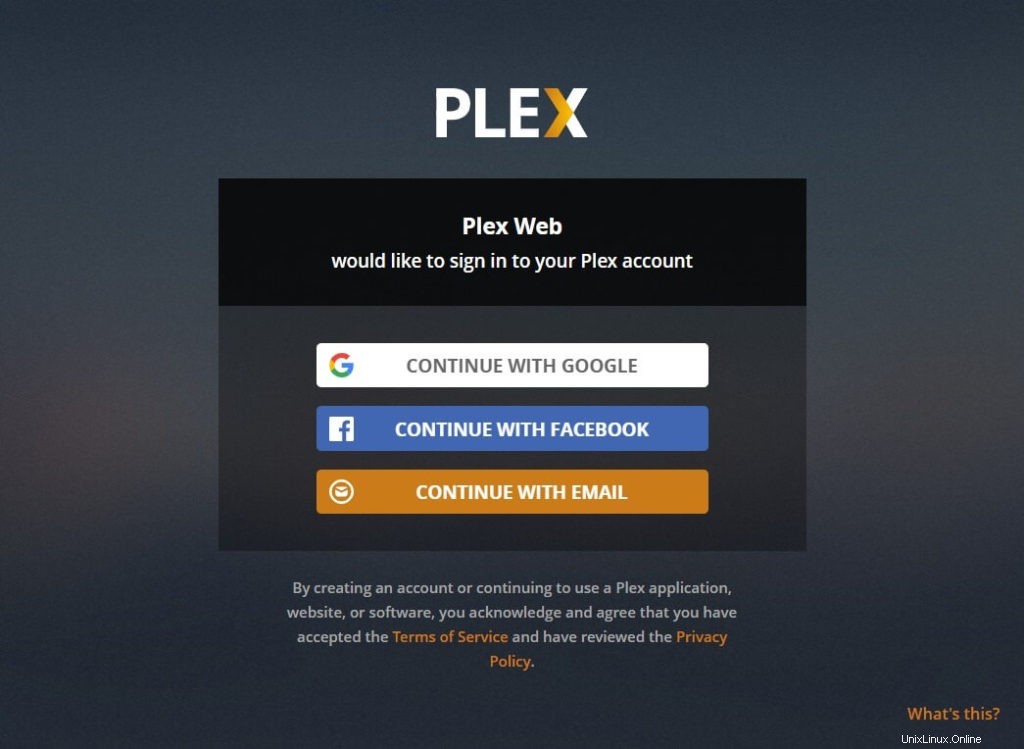
Plexサーバーを使用するには、Eメールでアカウントを作成するか、GoogleまたはFacebookにサインインする必要があります。
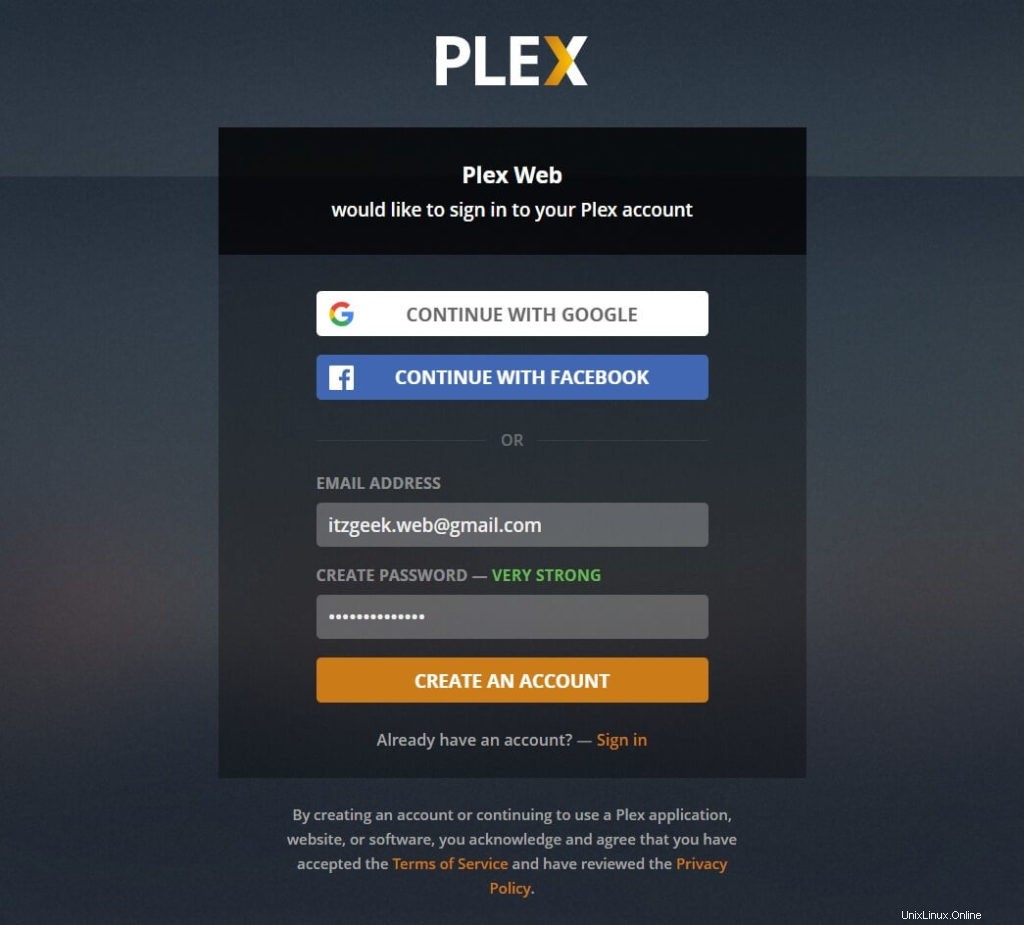
新しいアカウントにサインアップすると、以下のページにリダイレクトされ、Plexの仕組みが表示されます。 GOT ITをクリックします 。
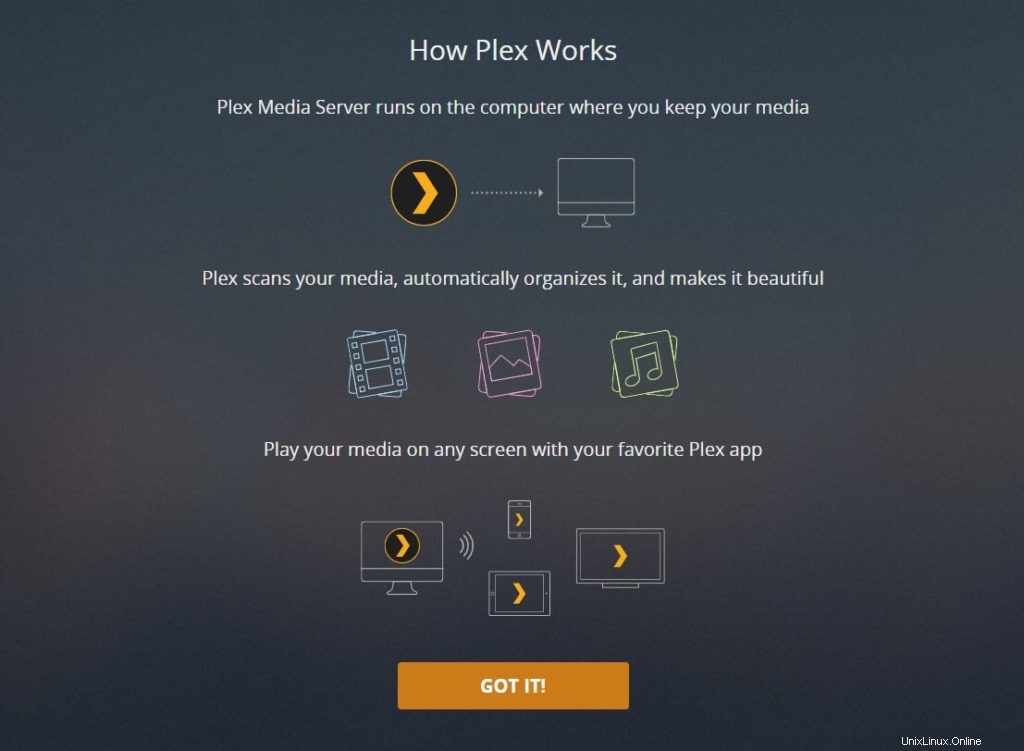
テレビ放送の視聴と録画、モバイル同期、カメラのアップロード、ペアレンタルコントロールなど、さまざまな機能を提供する有料サブスクリプションであるPlex Passをサブスクライブすることをお勧めします。Plexをサブスクライブしない場合は、閉じるボタンをクリックしてください。合格。
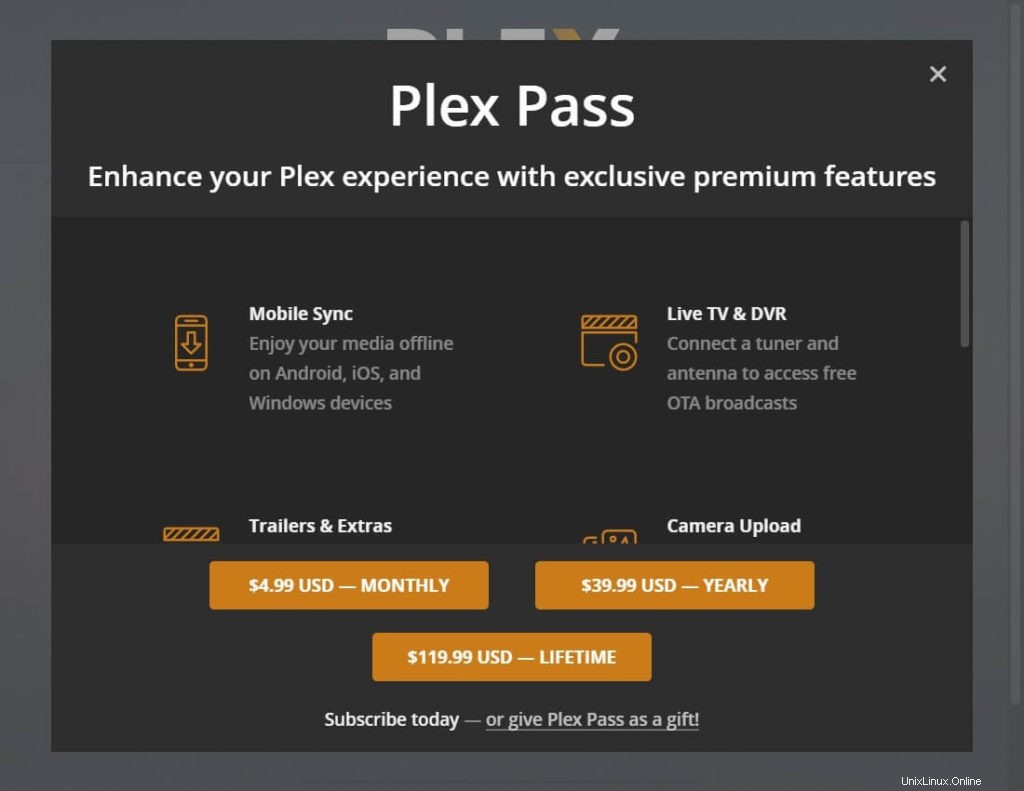
次の画面で、Plexサーバー名を入力し、[次へ]をクリックします 。 [家の外でメディアにアクセスすることを許可する]チェックボックスをオンのままにします。
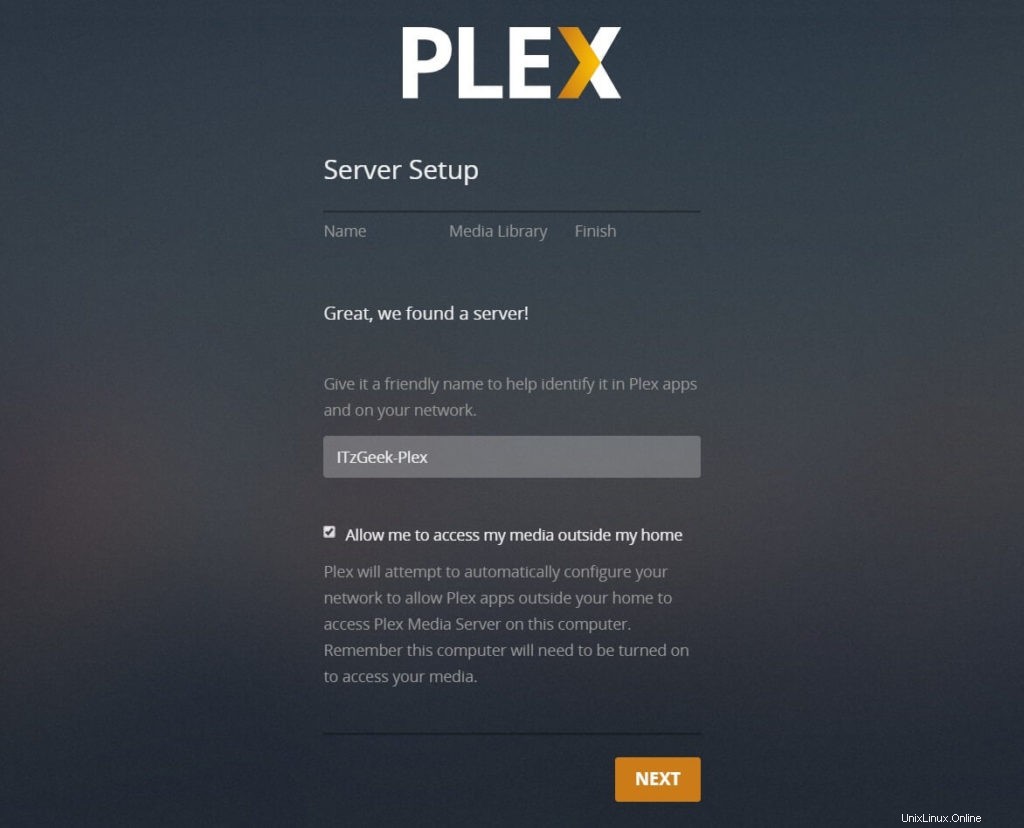
メディアライブラリを追加
まず、映画やテレビ番組を配置するためのフォルダを作成します。ここで、このデモでは、フォルダー/moviesを作成します。 そしてそれをライブラリとしてPlexメディアサーバーに追加します。
mkdir /movies sudo chown plex.plex /movies/
Plex Media Serverのセットアップで、ライブラリの追加をクリックします。 。

メディアフォルダに適したライブラリタイプを選択し、ライブラリに名前を付けます。 次へをクリックします 。
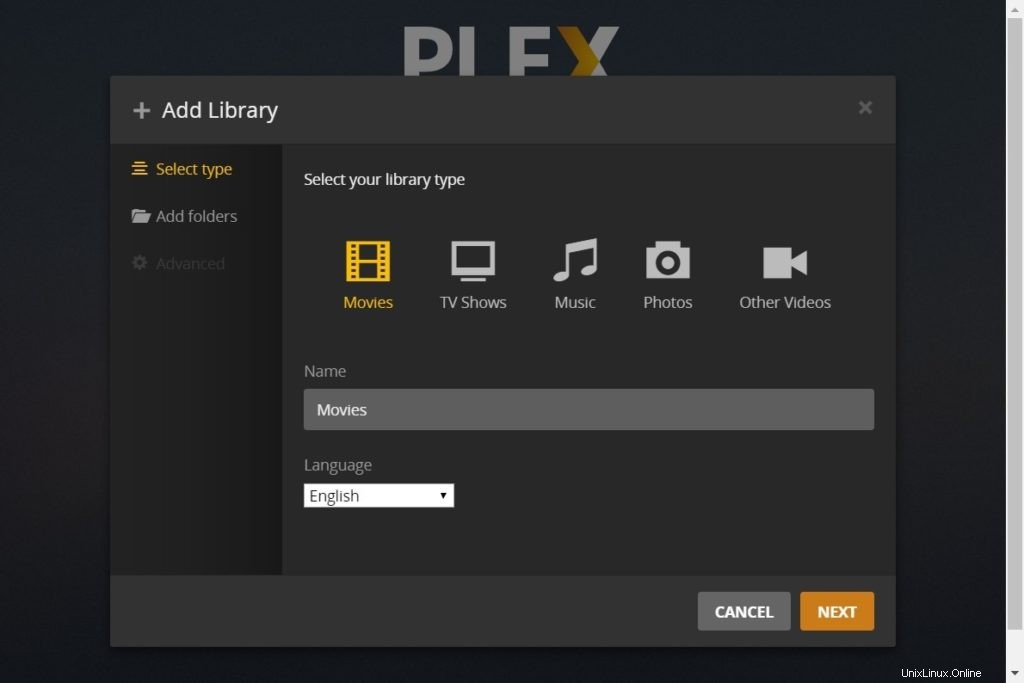
次の画面で、メディアフォルダを参照 数歩前に作成しました。
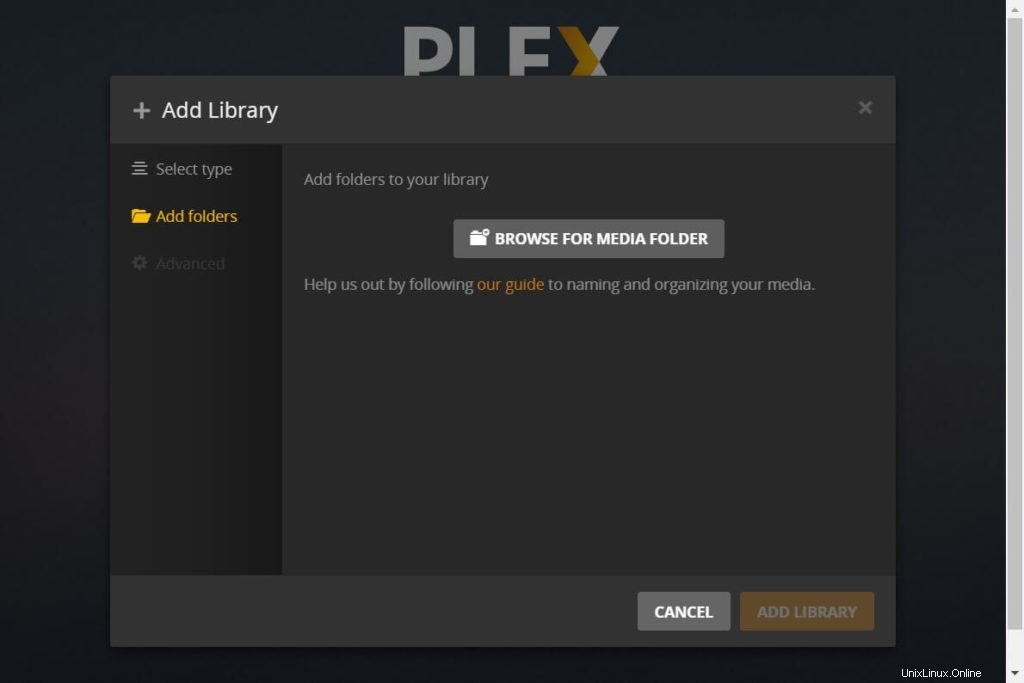
メディアフォルダを手動で選択するか、フォルダパスを入力して、[追加]をクリックします 。
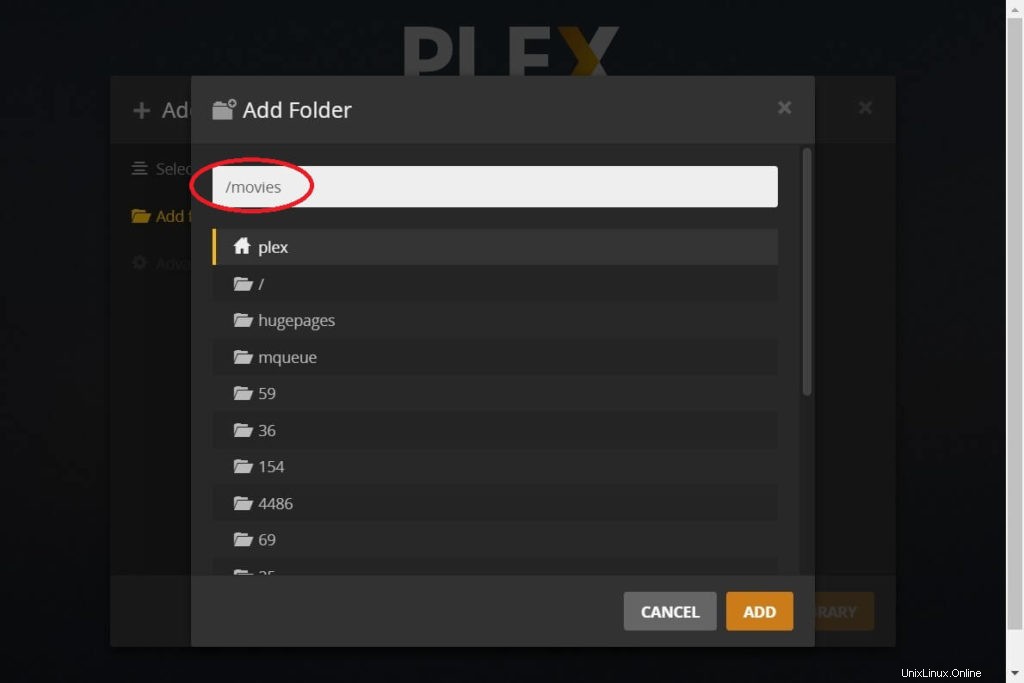
最後に、[ライブラリの追加]をクリックします。
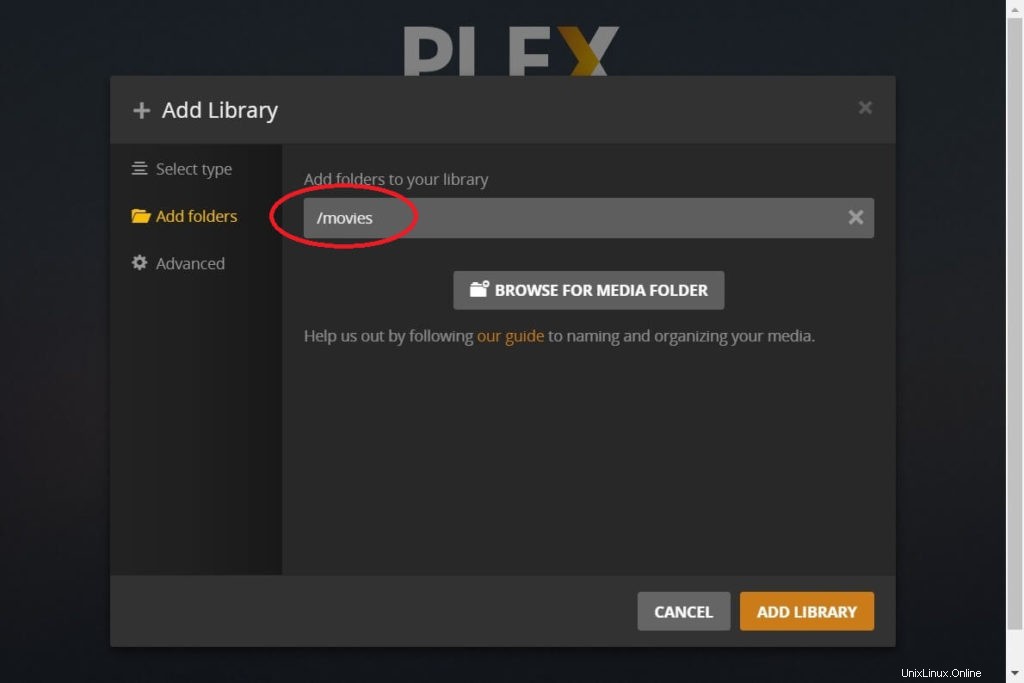
今追加したライブラリが表示されます。 次へをクリックします 。
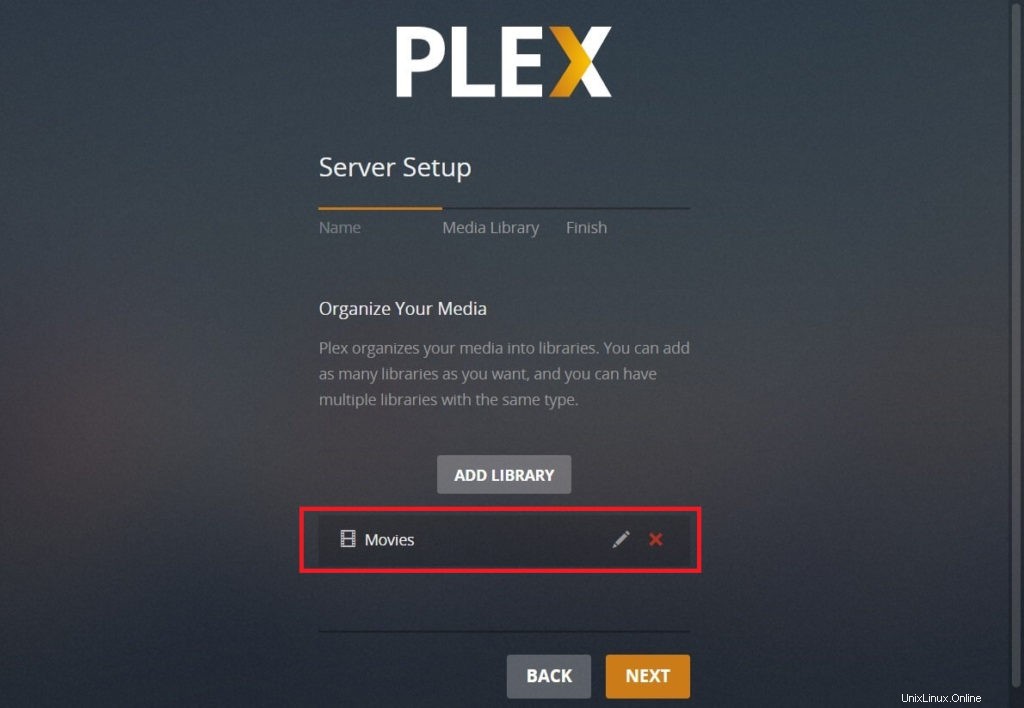
完了をクリックします PlexMediaのセットアップを完了します。
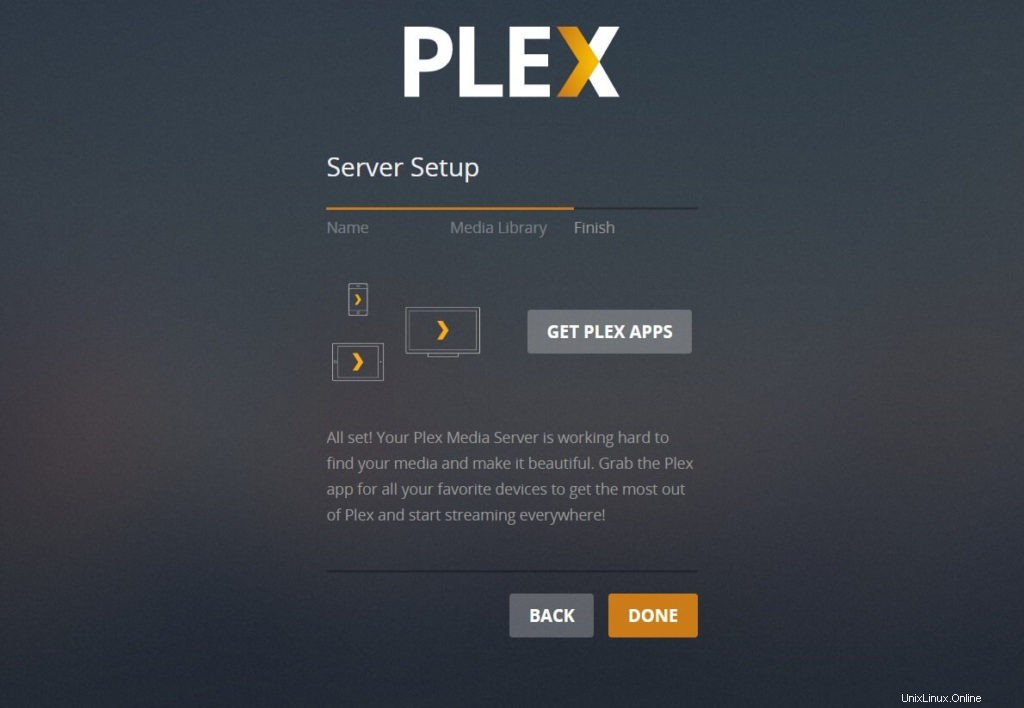
PlexMediaServerの使用
Plex Media Serverのセットアップが完了すると、次のような空白のメディアページが表示されます。
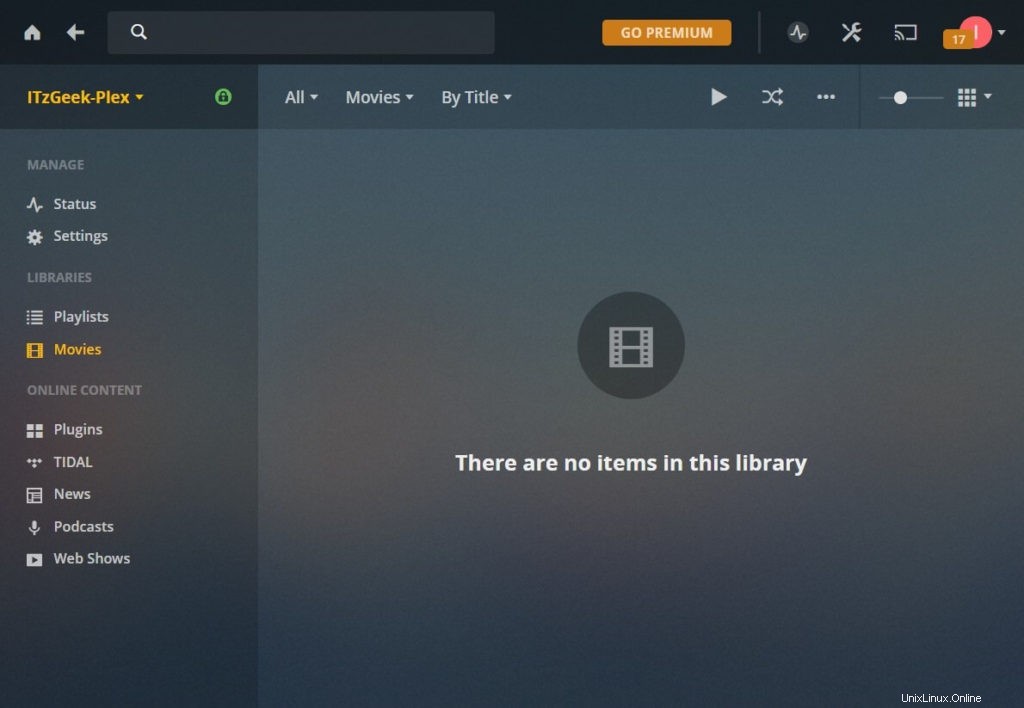
映画コレクションを一覧表示するには、映画を/moviesにアップロードする必要があります。 。次に、 3つのドット(…)をクリックします メディアライブラリの横にある[ライブラリファイルのスキャン]をクリックします 。
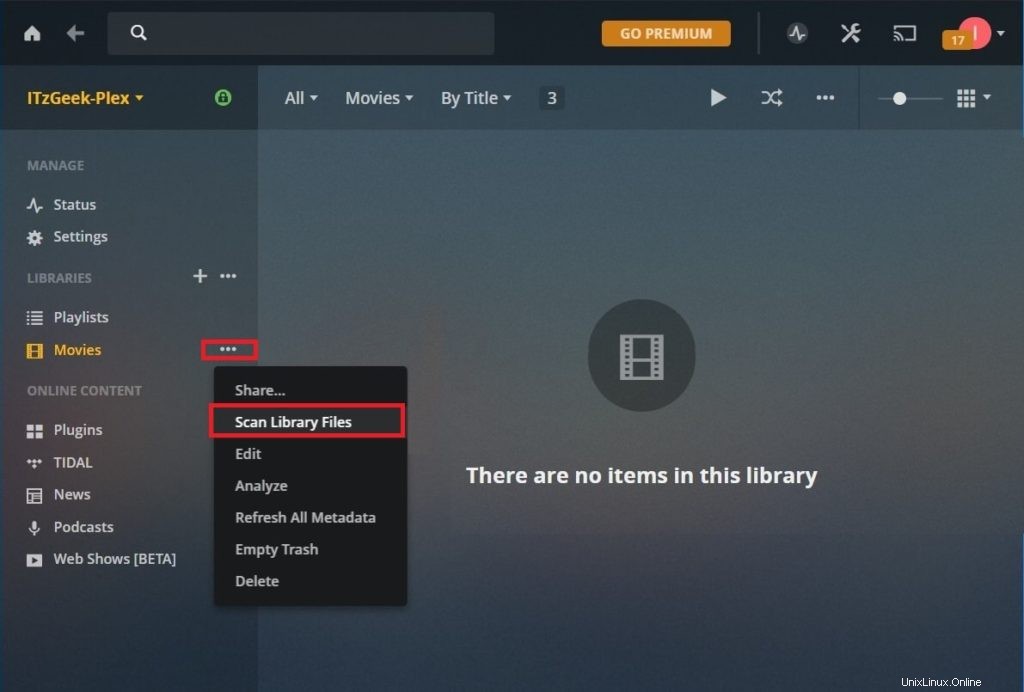
数分待ちます。アップロードした映画は、映画ライブラリにリストされている必要があります。
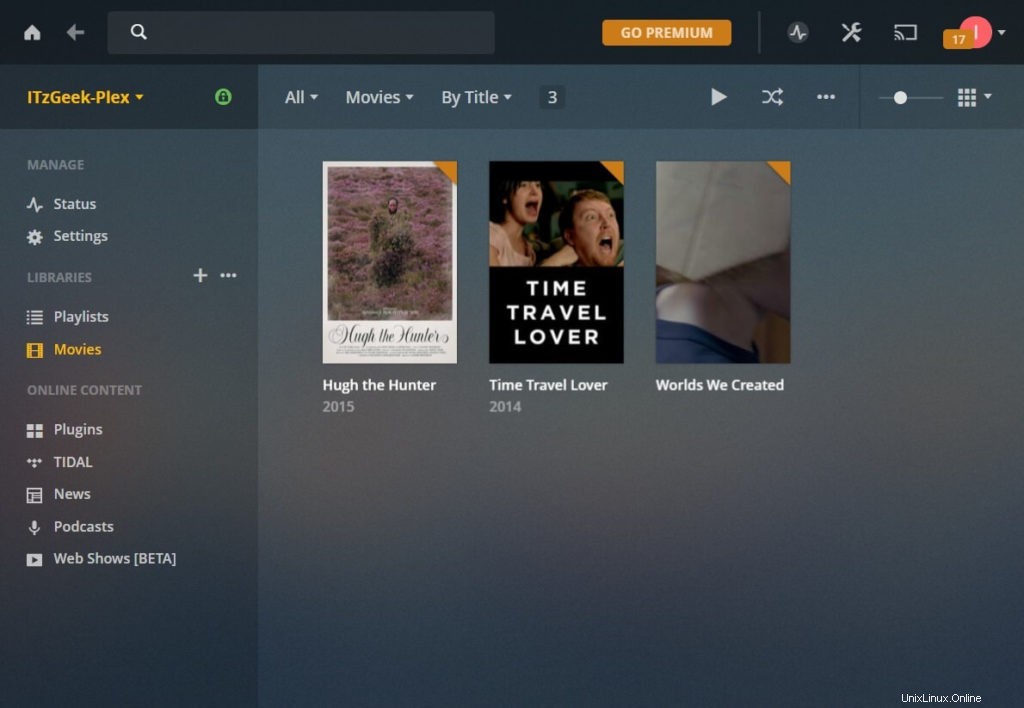
PlexMediaServerを更新する
Plex Media Serverをインストールすると、公式サイトから更新を取得するためのリポジトリファイルがシステムに配置されます。ただし、リポジトリエントリはデフォルトで無効になっています。したがって、plexmediaserver.listを編集します ファイル。
sudo nano /etc/apt/sources.list.d/plexmediaserver.list
以下の行のコメントを外します。
# When enabling this repo please remember to add the PlexPublic.Key into the apt setup. # wget -q https://downloads.plex.tv/plex-keys/PlexSign.key -O - | sudo apt-key add - deb https://downloads.plex.tv/repo/deb/ public main
Plex Media Serverの新しいバージョンがリリースされたら、Ubuntu / Linux Mintの標準ソフトウェア更新ツールを使用するか、端末で次のコマンドを実行して更新できます。
sudo apt update sudo apt-get --only-upgrade install plexmediaserver
結論
これで、PlexMediaServerがUbuntu18.04/ Ubuntu 16.04&Linux Mint 19に正常にインストールされました。Plexプレーヤーアプリは、Android、iOS、Fire TV、Roku、Chromecast、その他多くのデバイスで利用でき、Plexの音楽、写真、ビデオ、オンラインコンテンツを再生できます。メディアサーバー。